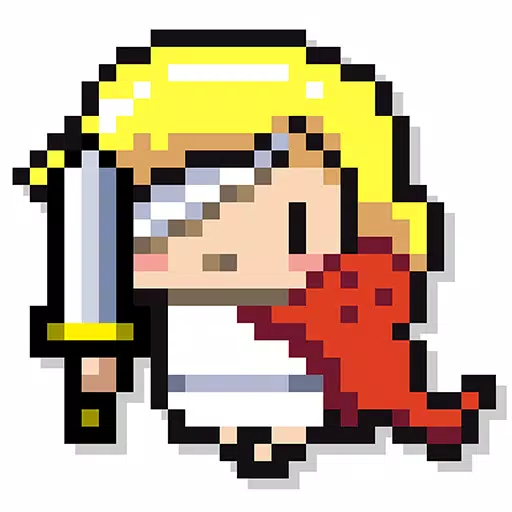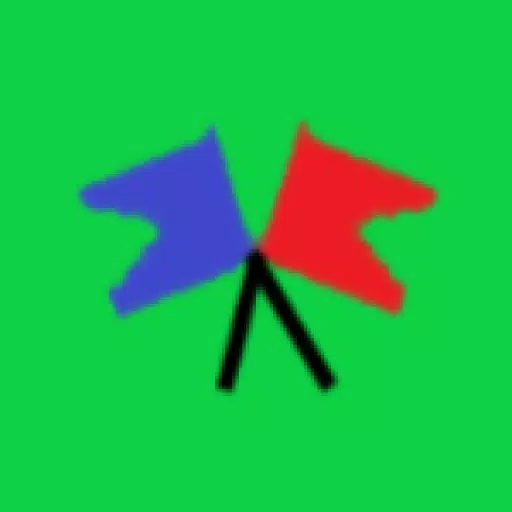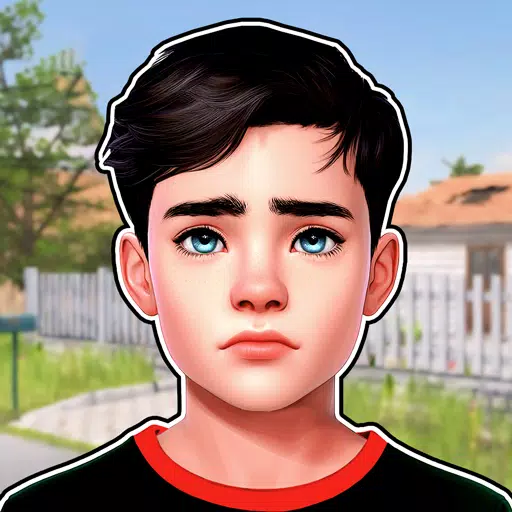In deze handleiding wordt uitgelegd hoe u de ingebouwde vertaalfuncties van Google Chrome kunt gebruiken om webpagina's eenvoudig te vertalen. We behandelen het vertalen van hele pagina's, geselecteerde tekst en het aanpassen van vertaalinstellingen. Beheers deze technieken en navigeer moeiteloos door meertalige websites.
Stap 1:
Zoek en klik op het menu Meer tools in de rechterbovenhoek van Google Chrome (meestal weergegeven door drie verticale stippen of drie horizontale lijnen).

Stap 2:
Selecteer 'Instellingen' in het vervolgkeuzemenu. Hierdoor wordt de instellingenpagina van Chrome geopend.

Stap 3:
Gebruik de zoekbalk bovenaan de pagina Instellingen. Voer 'Vertalen' of 'Talen' in om snel de relevante instellingen te vinden.

Stap 4:
Zoek de optie 'Talen' of 'Vertaling' en klik om deze te openen.
Stap 5:
In de Taleninstellingen ziet u een lijst met ondersteunde talen. Klik op 'Talen toevoegen' of controleer uw bestaande talen.

Stap 6:
Het is van cruciaal belang dat de optie 'Aanbieden om pagina's te vertalen die niet in een taal zijn die u leest' is ingeschakeld. Chrome vraagt u vervolgens automatisch om pagina's te vertalen in andere talen dan uw standaardtalen. Hiermee is de configuratie voor automatische paginavertaling voltooid.